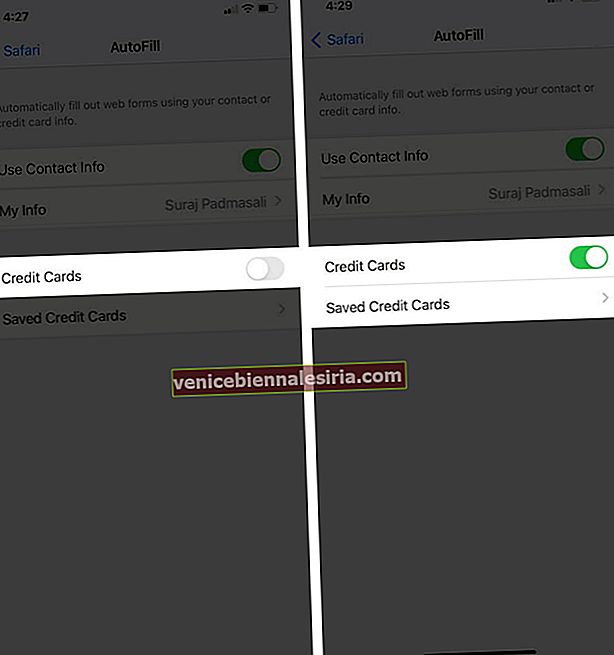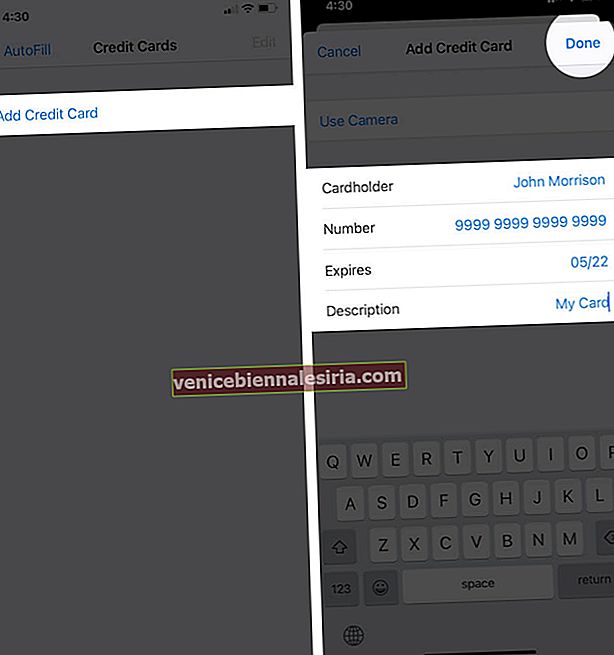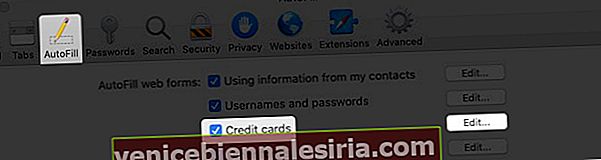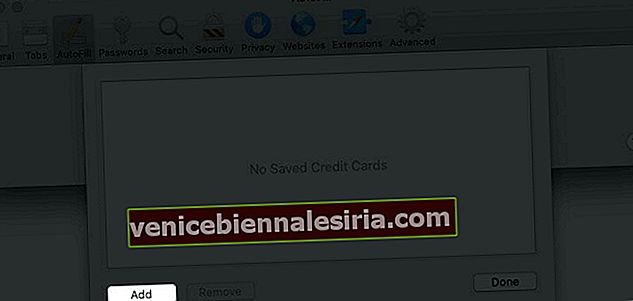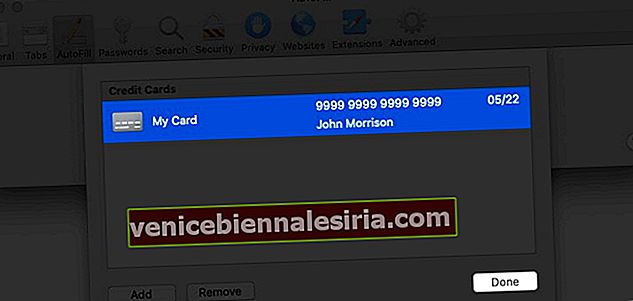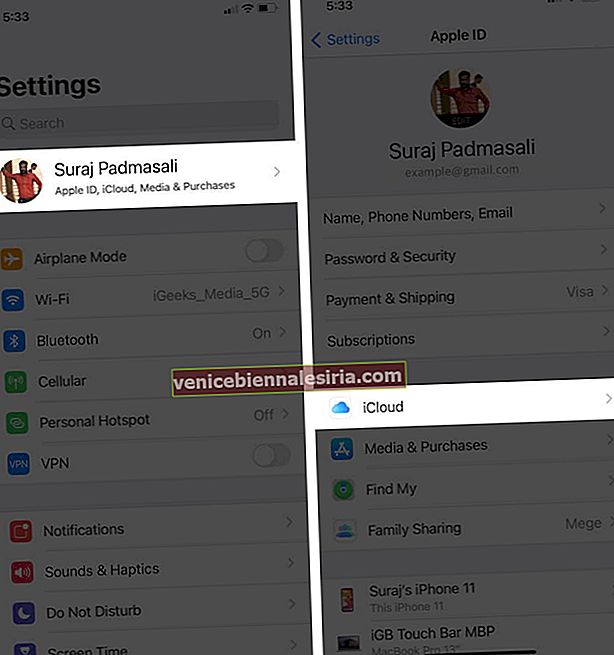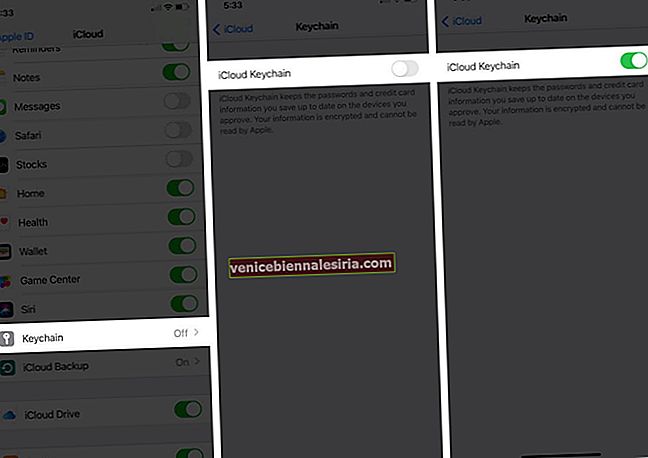Заповнення даних кредитної картки кожного разу, коли ви робите покупки в Інтернеті, може бути нудним. За таких обставин функція Apple AutoFill у Safari є великим полегшенням. Ви можете додати кредитні картки до автозаповнення Safari на iPhone, iPad і Mac, і ви не можете їх поповнювати для майбутніх транзакцій. Як і збережені паролі, зберігати кредитні картки легко. Дозвольте мені показати вам, як!
- Як додати кредитну картку до автозаповнення Safari на iPhone та iPad
- Як додати кредитну картку до автозаповнення Safari на Mac
- Як користуватися кредитною карткою на будь-якому пристрої Apple
- Як оновити або видалити збережені кредитні картки для автозаповнення Safari
Як додати кредитну картку до автозаповнення Safari на iPhone та iPad
- Відкрийте програму Налаштування на своєму iPhone.
- Прокрутіть вниз і перейдіть до налаштувань Safari .
- Натисніть Автозаповнення.

- Увімкніть перемикач для кредитних карток.
- Тепер перейдіть до Збережені кредитні картки.
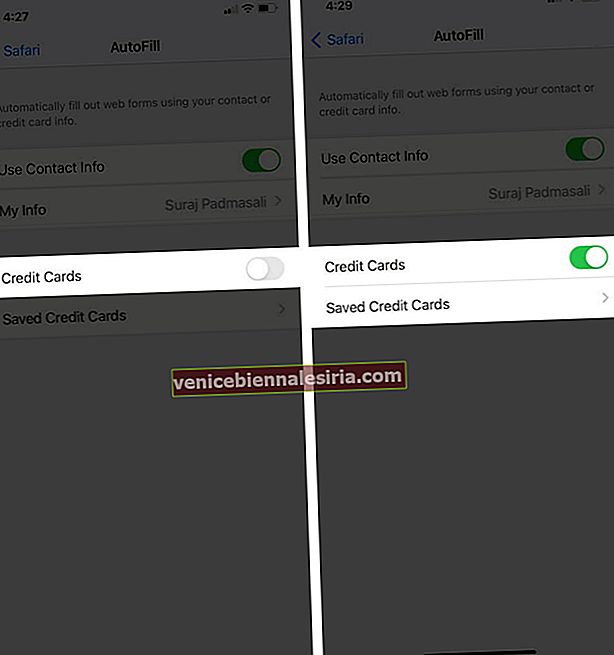
- Щоб переглянути кредитні картки, увійдіть за допомогою Touch або Face ID або введіть пароль.
- Натисніть Додати кредитну картку.
- Заповніть деталі у Власник картки, Номер, Термін дії та Опис. Або скористайтеся камерою вашого iPhone, щоб захопити та зберегти дані картки.
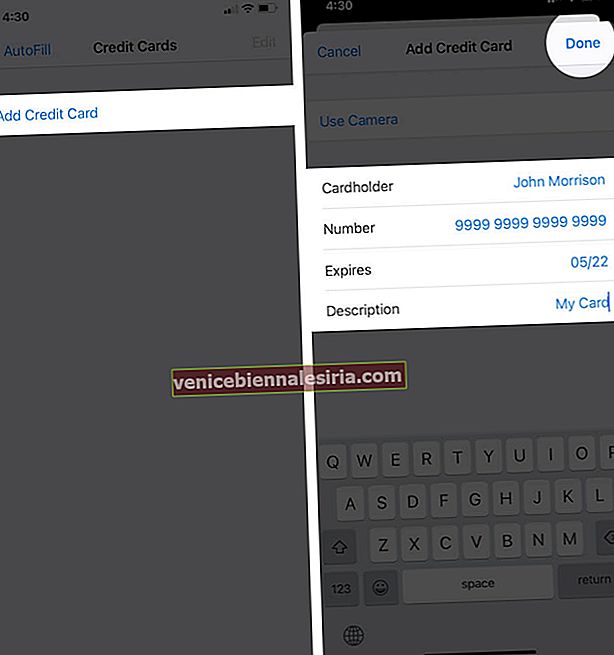
Як додати кредитні картки до автозаповнення Safari на Mac
- Відкрийте браузер Safari на своєму Mac.
- Клацніть на його назву у верхньому лівому куті.
- Клацніть і відкрийте Налаштування.

- У меню виберіть Автозаповнення.
- Поставте галочку в полі Кредитні картки.
- Тепер натисніть Редагувати.
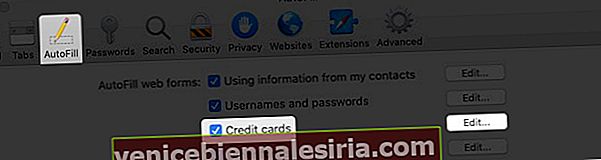
- Натисніть Додати, а потім заповніть деталі.
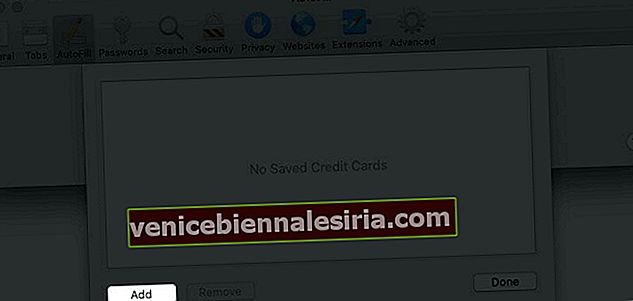
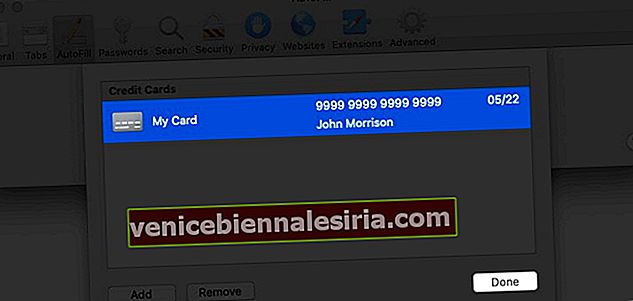
Як користуватися кредитною карткою на будь-якому пристрої Apple
Якщо ви використовуєте кілька пристроїв Apple для покупок в Інтернеті, ви можете використовувати збережені кредитні картки на будь-якому пристрої за допомогою iCloud Keychain. Він постійно оновлює та синхронізує дані вашої кредитної картки на всіх ваших пристроях, підключених до одного і того ж ідентифікатора Apple. Увімкніть брелок iCloud на вашому iPhone за допомогою цих простих кроків.
- Запустіть програму Налаштування на вашому iPhone
- Натисніть на ім'я свого профілю, щоб переглянути розділ Apple ID, Media & Purchases.
- Перейдіть до налаштувань iCloud .
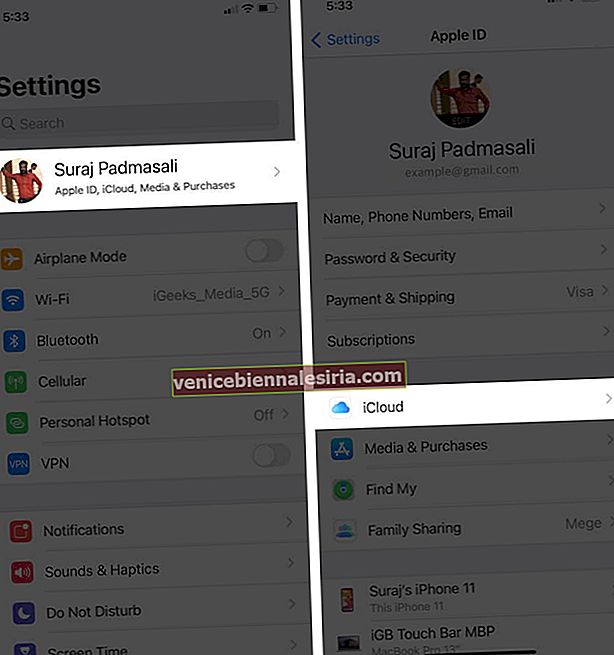
- Прокрутіть вниз і торкніться Брелок.
- Увімкніть перемикач iCloud Keychain .
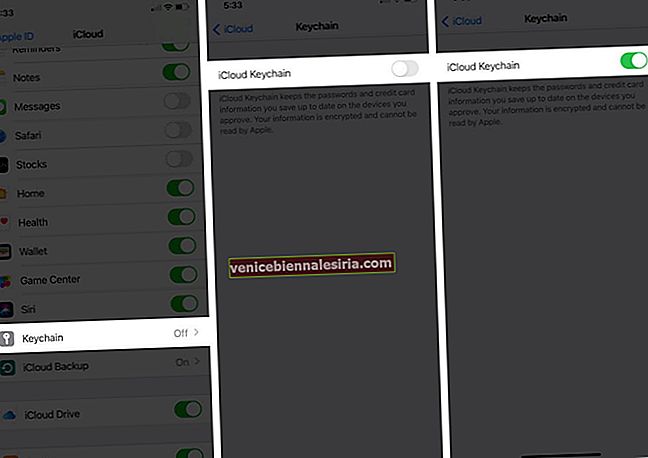
Як оновити або видалити збережені кредитні картки для автозаповнення Safari
Якщо ви хочете видалити кредитну картку або відредагувати деталі, ви можете легко оновити свою інформацію. Ось і ми!
Відкрийте програму Налаштування → Safari → Автозаповнення → Збережені кредитні картки → Натисніть на Кредитну картку → Натисніть Редагувати у верхньому правому куті. Натисніть Видалити кредитну картку або Редагуйте картку відповідно до ваших уподобань.

Важливі речі, на які слід звернути увагу:
-
- Не зберігайте CVV своєї кредитної картки та не закріплюйте її в Safari.
- Усі ваші дані на iCloud Keychain зашифровані і Apple не може їх прочитати, тому вам не потрібно турбуватися про синхронізацію вашої кредитної картки на всіх пристроях.
Вихід із системи…
Safari автоматично заповнює дані кредитної картки кожного разу, коли ви робите нову покупку через будь-який із своїх пристроїв Apple. Але обов’язково запам’ятайте та закріпіть інші дві необхідні речі - CVV та шпильку для картки. Щасливих покупок !!
Можливо, ви також захочете прочитати!
- Як використовувати брелок iCloud на iPhone або iPad
- Як створити резервну копію iPhone та iPad на iCloud, Mac або Windows PC
- Як видалити кредитну картку з Apple Pay
- Як редагувати або видаляти інформацію про кредитну картку з автозаповнення Chrome